Win10怎么样查看共享文件夹
共享文件时是日常办公必不可少的工作,通过文件共享的方式可以为客户省掉很多的麻烦,win10 已经上线有一段时间了,大家对这款操作系统也有了很多了解,但是仍然有部分功能是大家还没有接触过的,相信很多朋友仍然不知道怎么在电脑上进行共享文件,那么今天小编就来教教大家如何在电脑上共享文件,以下是小编为大家整理的相关win10局域网共享设置教程,一起来看看吧!
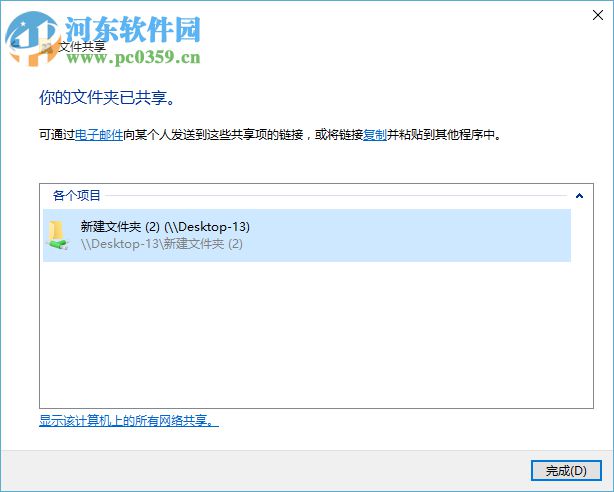
第一步:首先找到电脑右下角的“打开网络和共享中心”并单击,大家也可以在属性功能中找到。
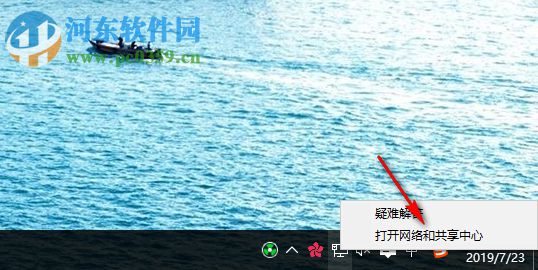
第二步:打开网络与共享中心后,找到左边的“更改高级共享设置”并单击。
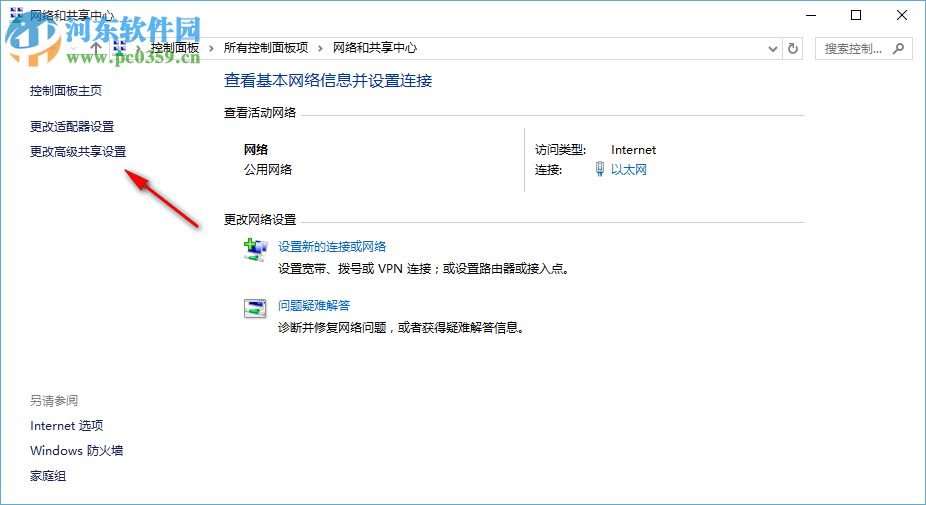
第三步:进入更改高级共享设置界面后,找到启用网络发现和启用文件和打印机共享选项,然后单击这两个选项。
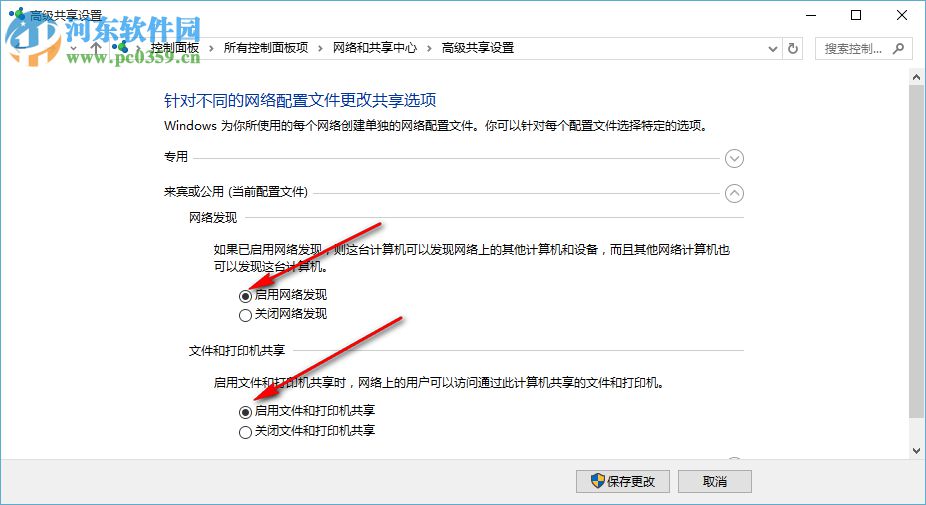
第四步:找到新建文件夹选项,找到软件中的高级选项并单击。
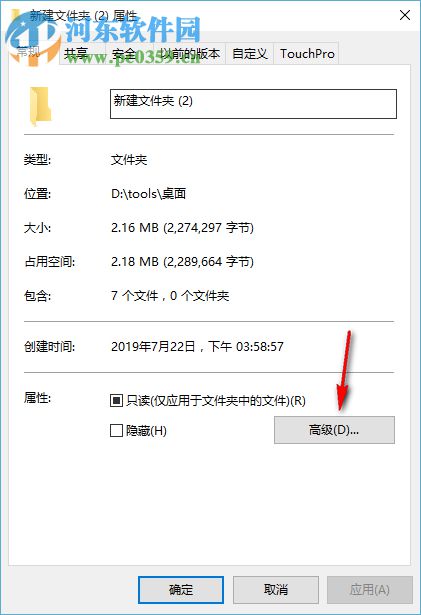
第五步:进入高级选项设置界面后,找到共享选项并单击,注意并不是高级共享。
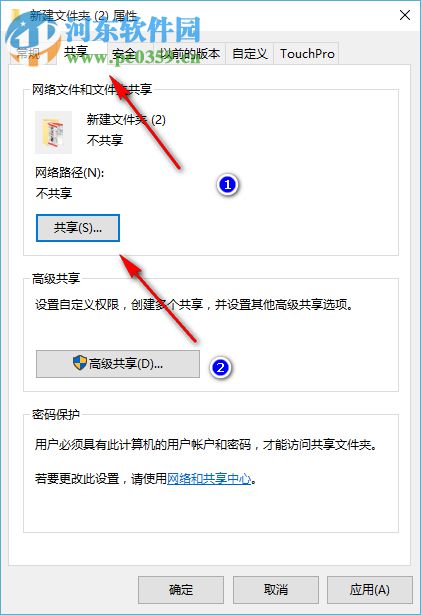
第六步:进入文件共享界面后,点击添加用户,然后点击右下方的“共享”。
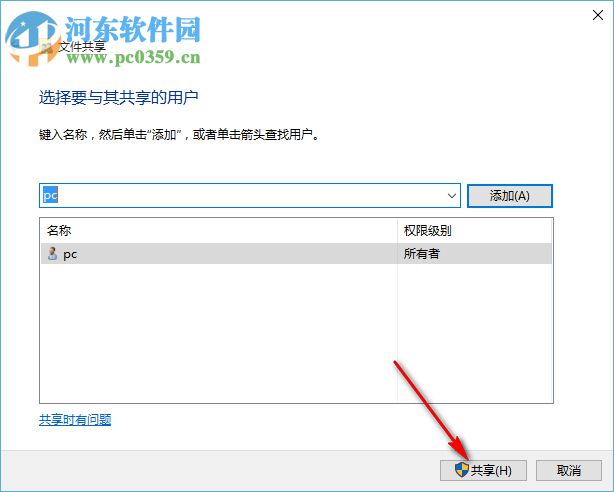
第七步:点击共享以后,我们可以看到该文件分享成功,点击显示该计算机的所有网络共享选项后,我们便可以看到该文件。
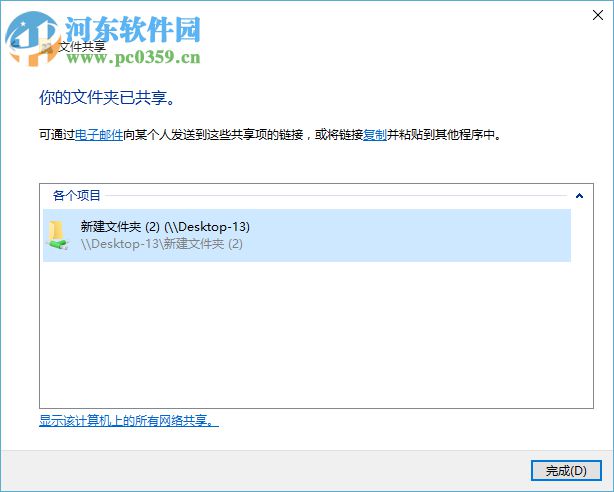
第八步:找到“我的电脑”,右键单击“管理”,进入计算机管理器。
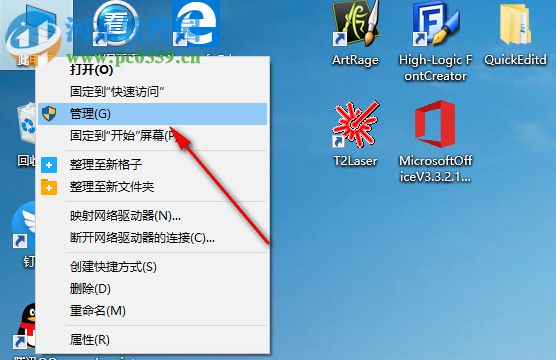
第九步:进入计算机管理器后,找到左边的“共享文件夹选项并单击,继续点击其子选项“共享”。
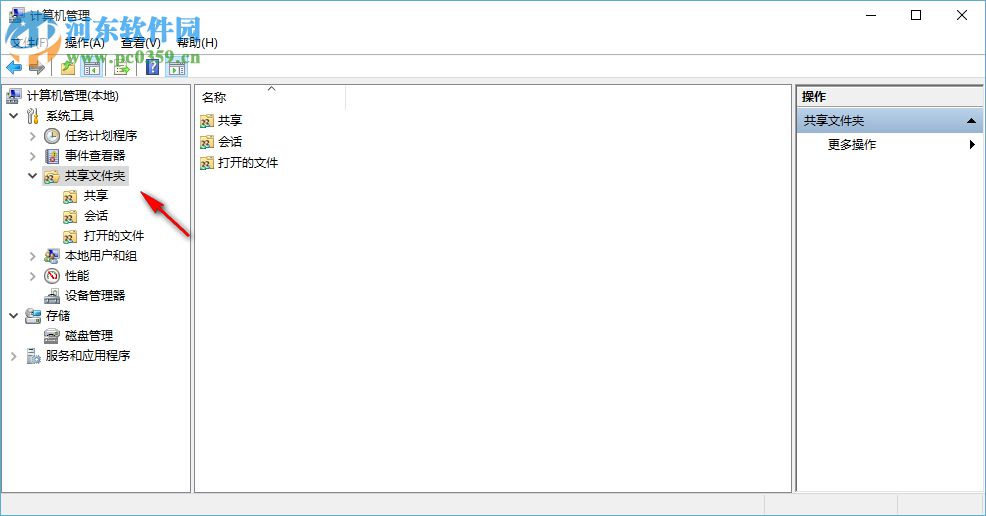
第十步:我们便可以在该界面中找到刚才我们共享的文件了,但是只能查看路径,并不能从该界面中打开文件。
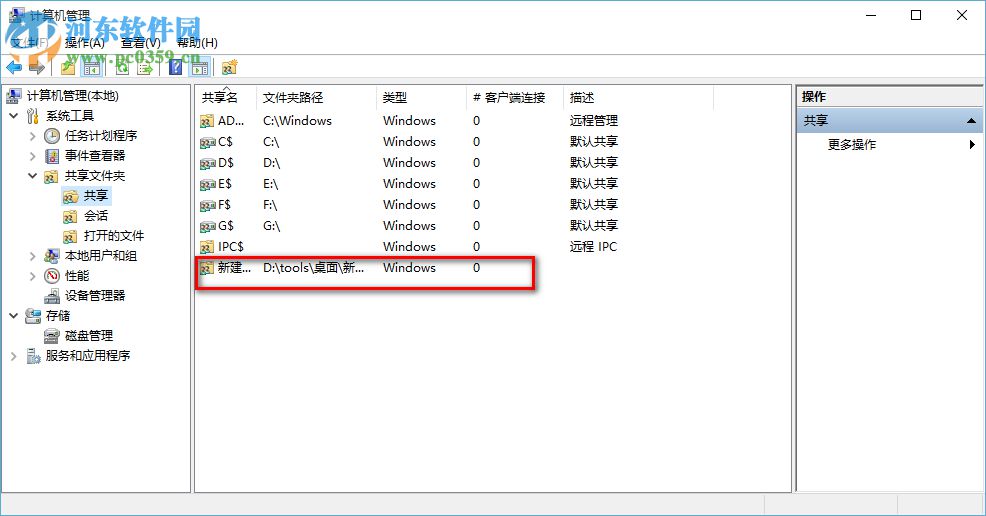
大家共享文件后,可以使用命令提示符去查看文件,快捷键Ctrl+R打开,方法还是很简单的,如果还有不清楚的可以参考以上的教程,希望对大家有帮助。
相关文章:
1. Windows7系统Directx的安装方法2. Winxp系统网上邻居打不开无法访问怎么办?3. centos7怎么进去tmp目录并清除垃圾?4. Win10日历显示周数怎么设置?Win10日历显示周数设置方法介绍5. Win7系统如何设置共享打印机?Win7系统设置共享打印机方法6. Win10邮箱显示正在提取你的电子邮件该怎么办?7. 如何双启动Win11和Linux系统?Win11 和 Linux双系统安装教程8. 如何从Windows 10升级到Windows 11?Win10升级到Win11的正确图文步骤9. 中兴新支点操作系统全面支持龙芯3A3000 附新特性10. Centos 7安装Rclone如何用命令同步国外网盘文件?

 网公网安备
网公网安备